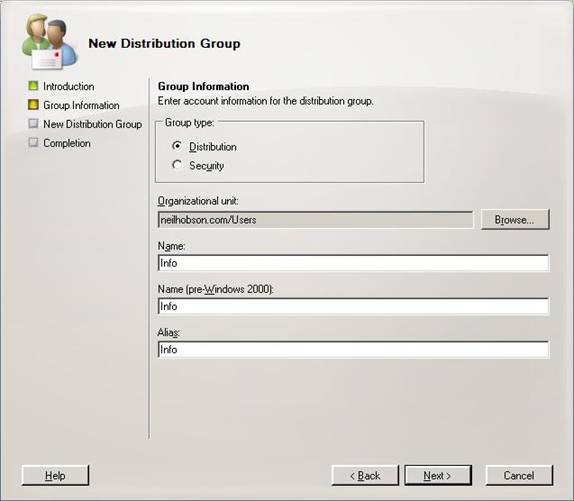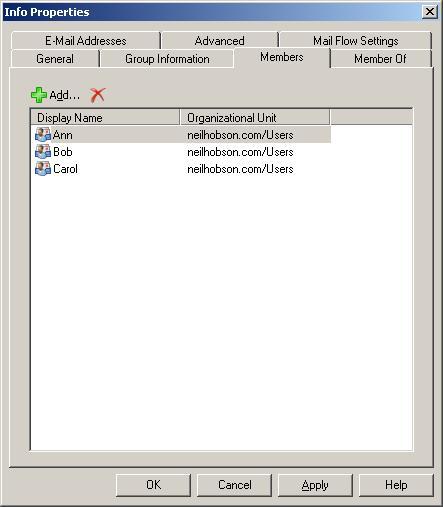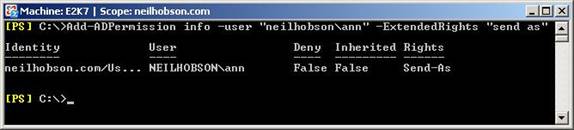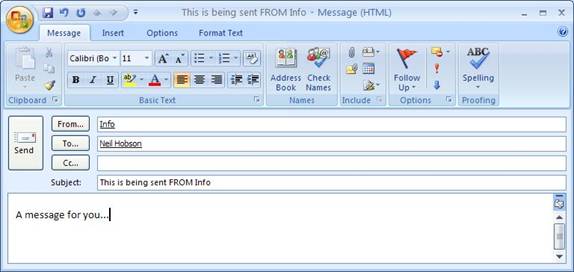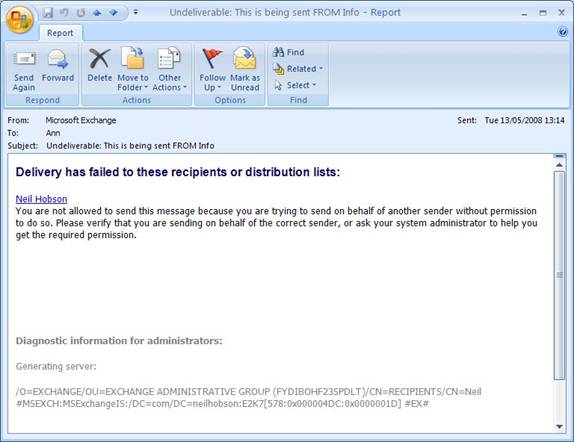Почти все компании, которые использовали любую из версий Exchange, на протяжении многих лет устанавливали и управляли доступом к общим электронным адресам. В этой статье я хочу специально обратить внимание на общие электронные адреса (shared email address) с помощью примера, которым смогут воспользоваться большинство администраторов в том случае, если компания хочет иметь общий электронный адрес такой, как info@neilhobson.com, contact@neilhobson.com, sales@neilhobson.com и т.п. В этой статье мы сконцентрируемся на некоторых различных методах, доступных для создания общих электронных адресов с помощью адреса info@neilhobson.com.
Обычно, компании необходимо, чтобы несколько пользователей имели возможность для доступа к электронной почте с общим адресом, таким как info@neilhobson.com. Гарантия того, что несколько пользователей должны иметь доступ к электронным письмам, отправленным на этот ящик, очевидно, должна быть основным требованием, но достаточно часто также требуется возможность ответа на эти электронные письма для нескольких пользователей. К тому же, достаточно часто существует требование, чтобы ответ был виден, как исходящий и личного электронного ящика пользователя, помимо исходящего из общего электронного ящика info@neilhobson.com. В этой статье мы рассмотрим различные способы выполнения этих требований. Вы обратили внимание на то, что я использовал в этой статье термин email address (электронный адрес), вместо термина shared mailbox (общий почтовый ящик), т.к. термин электронный ящик можно применить к чему-то другому, чем почтовый ящик, как вы скоро увидите.
В нашем сценарии исходным адресом будет служить info@neilhobson.com, о чем мы уже упоминали. Всего будет три пользователя, которым необходим доступ к письмам, отправленным на этот ящик, а именно Анна (Ann), Боб (Bob) и Кэрол (Carol). Итак, давайте рассмотрим первый из двух методов для установки доступа к общему электронному адресу – второй мы рассмотрим во второй части этой статьи.
Списки распределения (Distribution Lists)
Первый метод, который мы рассмотрим, называется методом с использованием списка распределения. С помощью этого метода существует возможность для создания списка распределения, присвоить его для электронного адреса info@neilhobson.com, а затем добавить Анну, Боба и Кэрол в качестве членов этого списка распределения. Когда внешнее письмо будет послано на адрес info@neilhobson.com или же внутренний пользователь выберет группу Info distribution group из списка глобальных адресов (Global Address List или GAL), то копия электронного письма будет доставлена Анне, Бобу и Кэрол. Давай посмотрим, как это сделать с помощью Exchange 2007.
Сначала необходимо создать список распределения (distribution list). Ниже описано, как это сделать с помощью консоли управления Exchange Management Console:
- Запустите консоль Exchange Management Console, перейдите к Recipient Configuration (конфигурация адресата) и выберите узел Distribution Group (группа распределения).
- Щелкните правой кнопкой мыши на Distribution Group и выберите New Distribution Group (создать группу распределения) из контекстного меню или выберите этот же самый пункт на панели Action (действия).
- На экране введения Introduction мастера New Distribution Group wizard, убедитесь, что выбран параметр New group (новая группа), а затем нажмите на кнопку Next (далее).
- На экране Group Information (информация о группе) выберите тип групп Group type – Distribution (распределение), т.к. в настоящий момент нам не нужна группа безопасности (security group). Присвойте группе звучное название в поле Name (Название), и вы увидите, что поля Name (pre-Windows 2000) и Alias также заполнятся. В моем примере я назвал группу Info, что вы можете увидеть из рисунка 1.
Рисунок 1: Создание группы распределения с помощью консоли управления Exchange Management Console
- После того, как вы нажмете на кнопку Next (далее) на экране Group Information, появится окно New Distribution Group, на котором вы увидите общую конфигурацию. Если вас устраивает данная конфигурация, нажмите на кнопку New (создать), чтобы создать группу.
Я уже настроил параметры моих политик Exchange 2007 Accepted Domains и E-mail Address Policies и убедился, что основной SMTP адрес, сформированный для новой группы получил доменное имя neilhobson.com. С помощью полей Alias Info, как показано на рисунке 1, SMTP адрес по умолчанию для этой новой группы уже установлен в info@neilhobson.com.
Теперь, когда группа создана, настроим свойства группы в консоли управления Exchange Management Console и перейдем на закладку Members (члены). Здесь вы можете нажать на кнопку Add (добавить), чтобы сделать Анну, Боба и Кэрол членами группы. Это показано на рисунке 2.
Рисунок 2: Добавление членов в группу распределения
Когда кто-нибудь отправит электронное сообщение для группы распределения Info, то Анна, Боб и Кэрол получат копию этого письма. Проблема такого подхода заключается в том, что члены группы распределения не могут быть уверены, кто из них обработает запрос, т.к. каждый из них получит свою собственную копию сообщения. Это значит, что все копии сообщения изначально помечены, как непрочтитанные, что и следовало ожидать, но если, например, Боб прочитает свою копию сообщения, копии письма для Анны и Кэрол останутся непрочитанными. Дополнительно, если Боб ответит на сообщение, то Анна и Кэрол не смогут увидеть отправленного ответа. Один из обходных путей заключается в том, чтобы использовать функциональность Reply All (ответить всем) Outlook или Outlook Web Access (OWA), но конечно, это означает, что любой внешний получатель сможет увидеть всех членов группы, если не включена настройка Blind Carbon Copy (BCC). Дополнительно, для этого метода требуется, чтобы члены группы не забывали использовать Reply All (ответить всем), поэтому квалификация пользователя здесь играет ключевую роль. Этот метод лучше всего работает для групп распределения, которые содержат небольшое количество пользователей, т.к. большие группы вызывают значительное увеличение активности по обмену сообщениями, если используется функция Reply All.
Также, по умолчанию ответ будет приходить с реального адреса пользователя. Например, если Анна ответит на сообщение, то сообщение будет отправлено с ее почтового ящика, и поэтому адресат увидит адрес ann@neilhobson.com. Другими словами, сообщение не отправляется с электронного адреса группы распределения info@neilhobson.com. Чтобы обойти эту проблему членам группы можно дать права на отправку от имени группы распределения Info. Для этого используйте команду оболочки управления Exchange Management Shell cmdlet Add-ADPermission, как показано на следующем примере:
Add-ADPermission Info ‘User ‘neilhobson\ann’ ‘ExtendedRights ‘send as’
Результат выполнения этой команды показан на рисунке 3.
Рисунок 3: Результаты выполнения Add-ADPermission команды
Сама команда достаточно понятная, она позволяет учетной записи NEILHOBSON\Ann право ‘send as’ для элемента Info, который является заголовком для группы распределения. После этого Анна может использовать поле From в Outlook для отправки от имени группы распределения. Это показано на рисунке 4.
Рисунок 4: Использование поля From в Outlook
Конечно, если вы не дадите такого права, то безопасность Exchange 2007 не позволит Анне отправлять письма от имени группы распределения. В результате вы получите сообщение о том, что письмо не может быть отправлено, что видно из рисунка 5.
Рисунок 5: Доставка сообщения об ошибке
Резюме
В первой части этой статьи мы рассмотрели общий метод для доступа к общим электронным адресам (shared email address), который называется методом создания группы распределения с прикрепленным к ней SMTP адресом. Вы можете затем разрешить отдельным пользователям получать электронные письма, отправленные на этот адрес, а также отвечать на них. Во второй части этой статьи мы расскажем о доступе к общему почтовому ящику, для которого описан SMTP адрес.
Автор: Нейл Хобсон (Neil Hobson)
Постовой
Кромкооблицовочные станки – станки для производства мебели. Раскроечные центры с ЧПУ – повышение КПД работ по производству мебели.
Музыка mp3 / Мантры / Скачать Харе Кришна маха-мантра